Hyperkoblinger gir en enkel måte å henvise til data påeller element som skal følges. Ved hjelp av hyperkoblinger i Word 2010, kan du enkelt henvise dokumentets publikum til spesifikk overskrift, fil, side, nettstedskobling osv. I motsetning til andre tekstbehandlere, gir MS Word brukere et bredt spekter av funksjoner for enkelt å opprette og administrere hyperkoblinger. Den støtter nesten alle typer hyperkoblinger som brukere ofte bruker i dokumentet. Bortsett fra å lage hyperkoblinger til bokmerker, kan du enkelt velge overskrifter i dokumentet du vil koble til; if viser en liste over overskrifter som er til stede i dokumentet ditt, slik at du kan velge å opprette hyperkoblingen for. I det følgende vil vi forklare hvordan du kan opprette og administrere hyperkoblinger i Word 2010.
For å komme i gang, åpner du et Word 2010-dokument der vi ønsker å opprette hyperkoblinger.

Høyreklikk på ønsket ord eller del av dokumentet og velg Hyperkobling.
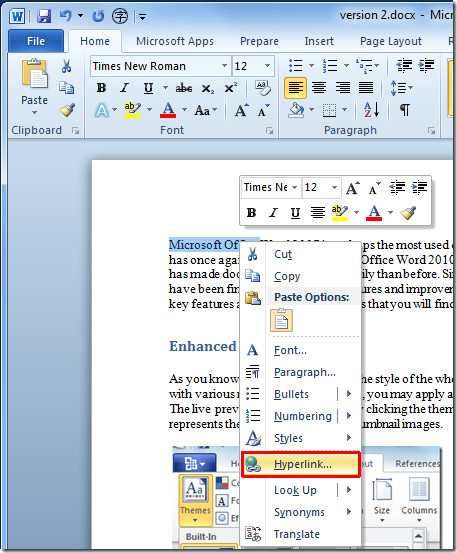
Link til eksisterende fil eller webside
Det vil føre opp Sett inn hyperkobling fra venstre sidefelt, velg Eksisterende fil eller webside, fra høyre sidefelt velger du filen du vil opprette en hyperkobling fra Tekst som skal vises legg inn tekst du vil vise i stedet for en filsti. Under Adresse, for å opprette hyperkobling for en webside, skriver du inn nettadressen. Klikk OK å fortsette.
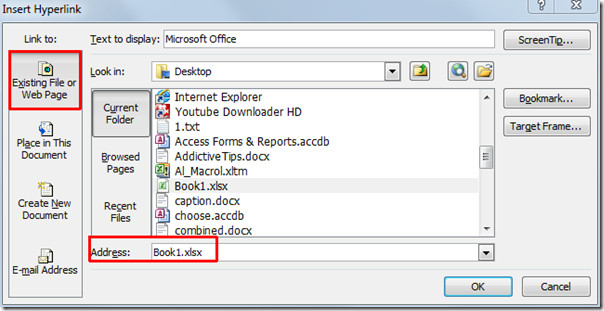
Du vil se at det opprettes en hyperkobling, hold Ctrl og klikk på lenken for å åpne den.

Kobling i dokumentet
Flytte til Sett inn hyperkobling dialogboksen og velg fra venstre sidefelt Plass i dette dokumentet, fra hoveddialogen kan du velge Overskrifter, Bokmerker du vil opprette hyperkobling med, fra Tekst som skal vises legg inn tekst du vil vise. Klikk OK å fortsette.
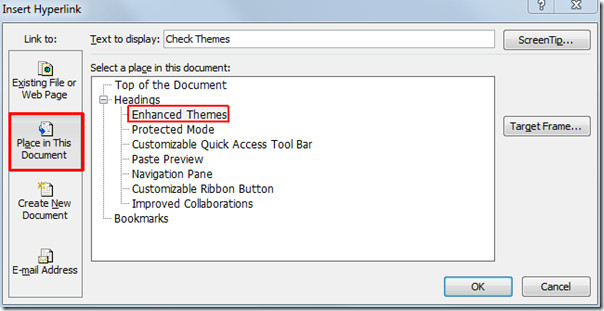
Siden vi har koblet overskriften i dokumentet, vil det ved klikk føre oss til spesifisert overskrift.
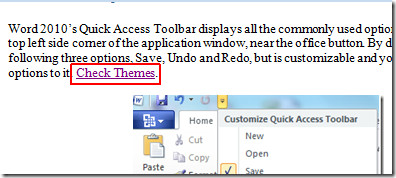
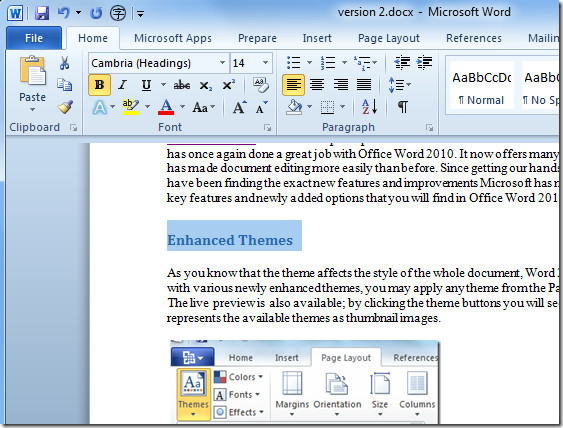
LINK for å opprette nytt dokument
Gå til Sett inn Hyperlink-dialog, velg Lag nytt dokument fra venstre sidefelt, og skriv inn navnet på dokumentet fra hoveddialogen. Når du skal redigere Velg et alternativ og klikk OK.
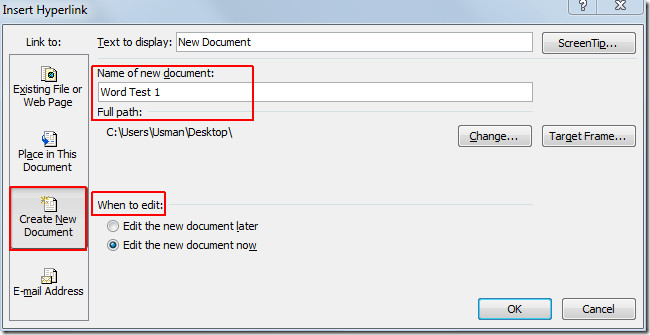
Denne typen lenker åpner et nytt dokument med Navn spesifisert.
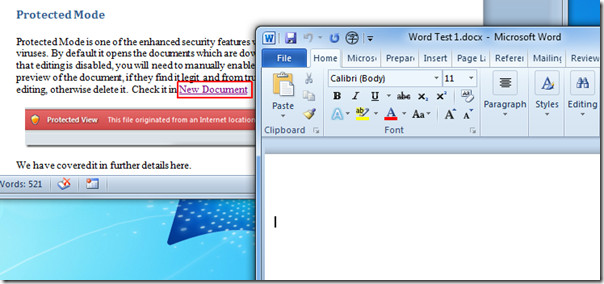
Link til e-postadresse
For å koble innhold med en e-postadresse, åpneSett inn hyperkoblingsdialogbok fra venstre sidefelt, velg E-postadresse, og skriv inn mottakerens e-postadresse fra hovedvinduet under Emne skriv emnet til e-postmeldingen. Klikk OK å fortsette.

Denne koblingen åpner Outlook-skrivepostvinduet.
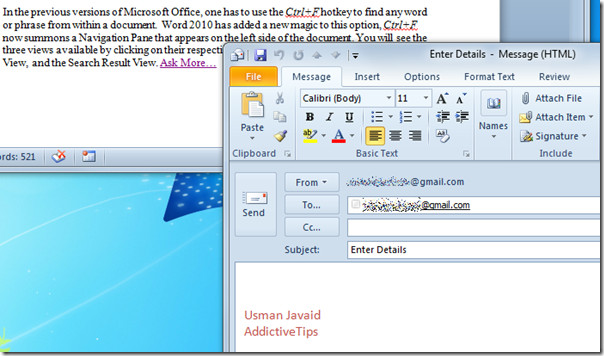
Du kan også sjekke tidligere gjennomgåtte guider om hvordan du endrer standard fontinnstillinger i Word 2010 & Fyll font med Gradient Color Pattern i Word 2010.













kommentarer